Efecto de doble exposición: Segundo tutorial de Emi Haze

Emi Haze plasma su propia representación del origen del universo en su trabajo Cosmogony Reloaded: Una chica que emerge y se materializa desde el cielo, a través de un montón de nubes y una explosión de colores.
Aquí, combina gráficos digitales con sketchs propios hechos a mano, con acrílicos, óleos y salpicaduras de acuarela en una sola imagen, siguiendo con la técnica de la doble exposición gracias a los blendings y capas de ajuste en Photoshop, de tal forma que su trabajo se vea menos “digital” y más similar al dibujo y la pintura.

En esta ocasión, Emi ha preparado para nosotros un segundo tutorial en el que describe, paso por paso, los procedimientos que realizó para elaborar esta fascinante obra:
Paso 1: Retocar
El trabajo empieza desde una foto y su primer paso es retocarla. Separa al sujeto del fondo seleccionándolo con las herramientas pluma y lazo. Luego trabaja con tablet y crea una bitmap mask. Seguidamente, remueve parte de la imagen para prepararla para el siguiente paso.

Paso 2: Una historia hecha a mano
Este paso es el más importante, pues es en el que Emi incluye sus habilidades manuales, creando diversos elementos y texturas hechos a mano como rayas, manchas de tinta, acrílico o manchas de acuarela dentro del trabajo.
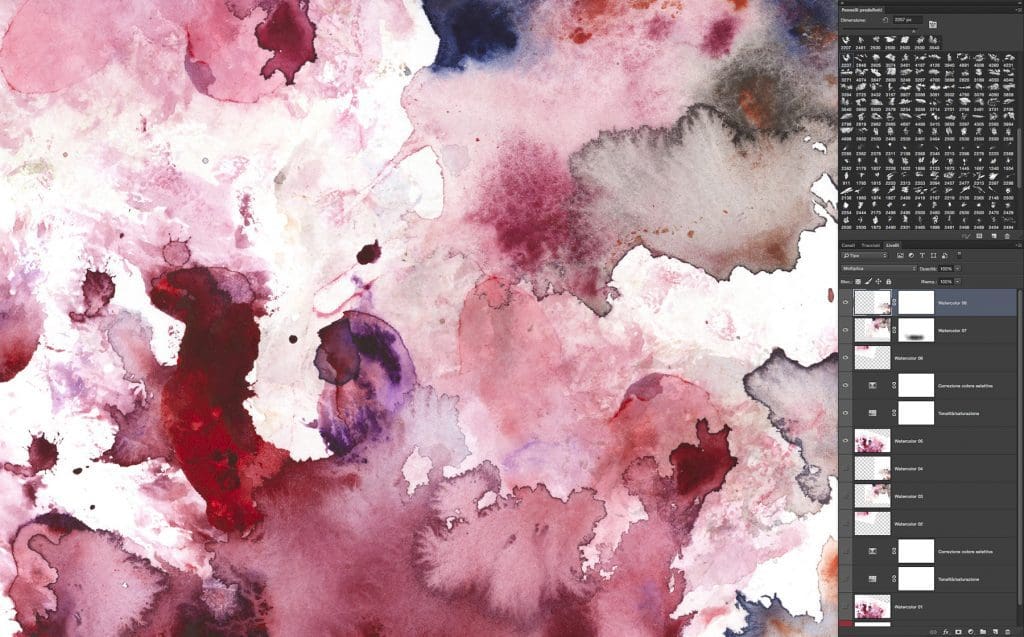
Paso 3: Poner capas
En este paso, Emi importa digitalmente elementos hechos a mano en capas separadas dentro del archivo. Con el modo de Transformación libre (Editar > Trasnformar) rota y re dimensiona cada capa, y así encontrar el mejor tamaño y posición de esta imagen dentro del retrato. Utilizando varios bitmap o máscaras de vectores y herramientas de selección, borra algunas partes en exceso. Junta todos estos elementos con el retrato usando Multiplicar, Overlay y Luz Suave (Blendings > Capas > Modos de Blending) para obtener peculiares efectos combinando diferentes capas y texturas.

Paso 4: Pincelar
Con el uso de particulares pinceles, afina la forma de los elementos a mano, y con varias capas de ajuste como Matiz/Saturación (Imagen > Ajustes > Matiz/Saturación), Color Selectivo (Imagen > Ajustes > Color Selectivo) y Curvas (Imagen > Ajustes > Curvas), realiza la primera corrección de color.

Paso 5: Doble exposición
En esta fase, selecciona desde otras fotos diferentes elementos naturales y texturas (árboles, plantas, hojas, cielo, agua, etc.) Luego, importa estas imágenes en capas separadas, tratando de mezclarlas con el retrato usando blendings para obtener el efecto de doble exposición.

Paso 6: Cabeza en las nubes
Pintando con algunos pinceles personalizados y partes de fotos, añade varios tipos de nubes en formas y tamaños sobre el sujeto.

Paso 7: Seleccionar mejoras
Antes de la corrección final de color, con un largo pincel suave redondo, crea grandes manchas azules y rojas para mejorar algunos colores de la imagen. Luego, únelas con el fondo usando los blendings Multiplicar y Overlay.

Paso 8: Retoques finales
Por último, añade una textura de fondo y procede con degradado de color final de la imagen usando Matiz y Saturación, Curvas y Balance de Color, junto con algunos blendings, para así obtener finalmente grandiosos resultados.

Como podemos ver, para obtener increíbles resultados en tu trabajo artístico, los procedimientos a seguir no son nada del otro mundo, ya que Photoshop nos brinda herramientas prácticas y efectivas para realizarlo, y qué mejor si tienes la guía de un profesional para asegurarte de que estás yendo por el camino correcto. No olvides que, de todos modos, debes practicar seguido para poder dominar este programa y convertirte en todo un experto.






